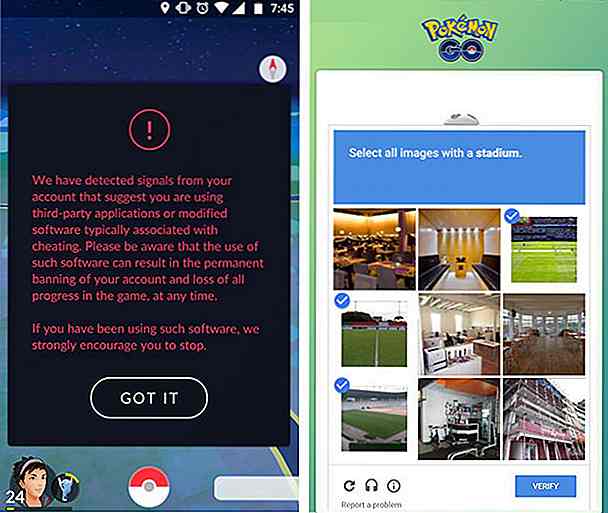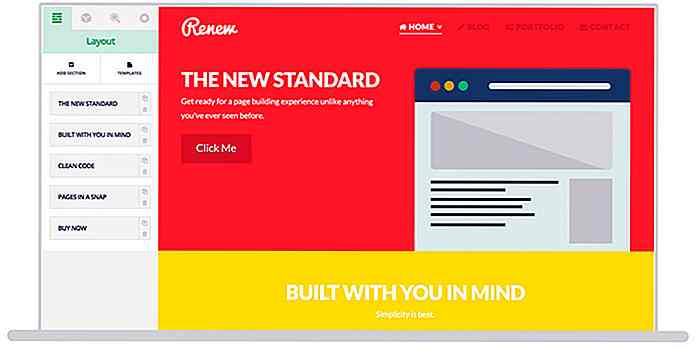es.hideout-lastation.com
es.hideout-lastation.com
Cómo acceder a carpetas restringidas en Windows
Si está atascado en una situación en la que Windows le impide acceder a sus propios datos, entonces puedo ayudarlo a cambiar el rumbo.
Puede haber varias razones por las que puede estar viendo el error "Acceso denegado" cuando intenta acceder o modificar una carpeta. En esta publicación, intentaré enumerar todas las posibles soluciones al error de acceso denegado de Windows.
Nota: Los siguientes métodos solo funcionarán si tiene derechos de administrador de la PC. Si tiene una cuenta estándar, debe hablar con el administrador de PC sobre esto, ya que las cuentas estándar tienen un acceso limitado.
Método 1: tomar posesión
Generalmente, este error surge cuando hay un conflicto con la propiedad de la carpeta . Esto ocurre después de actualizar a una nueva versión de Windows o jugar con las opciones de control del usuario. Afortunadamente, como administrador, no debería tener problemas para volver a ser el propietario.
- Haga clic derecho en la carpeta restringida y seleccione Propiedades . Ahora, vaya a la pestaña Seguridad y haga clic en el botón Avanzado .
- Haga clic derecho en la carpeta y seleccione Propiedades en el menú contextual. Aquí en la pestaña General, haga clic en el botón Avanzado .
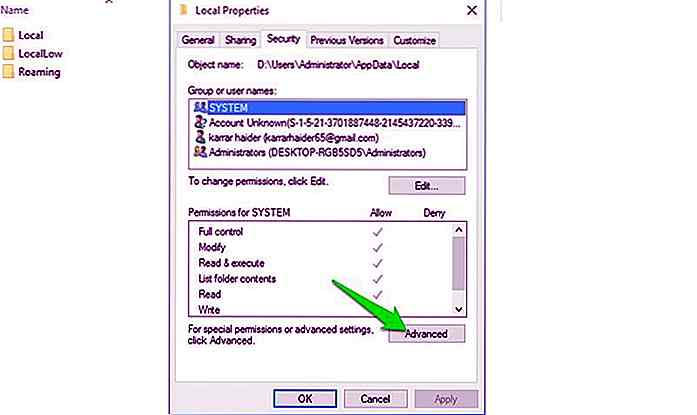 Haga clic en Cambiar enlace al lado del propietario .
Haga clic en Cambiar enlace al lado del propietario .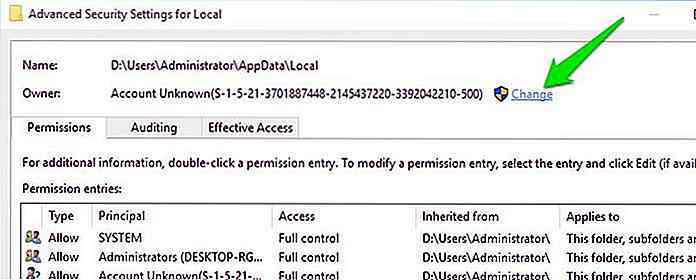 A continuación, ingrese su nombre de usuario en la sección Ingrese el nombre del objeto para seleccionar y haga clic en Comprobar nombres .
A continuación, ingrese su nombre de usuario en la sección Ingrese el nombre del objeto para seleccionar y haga clic en Comprobar nombres .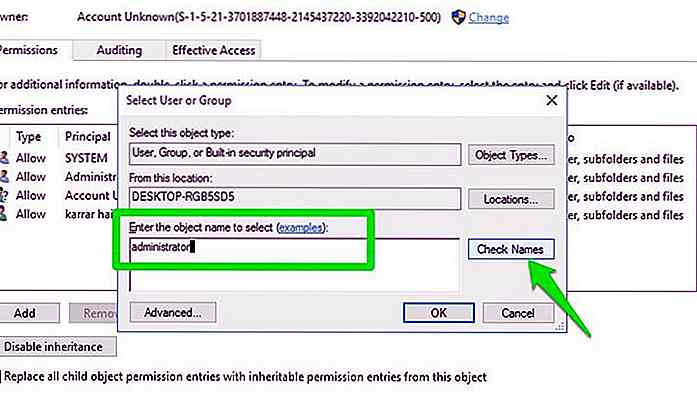 Si ingresó el nombre de usuario correcto, se debe aplicar automáticamente.
Si ingresó el nombre de usuario correcto, se debe aplicar automáticamente.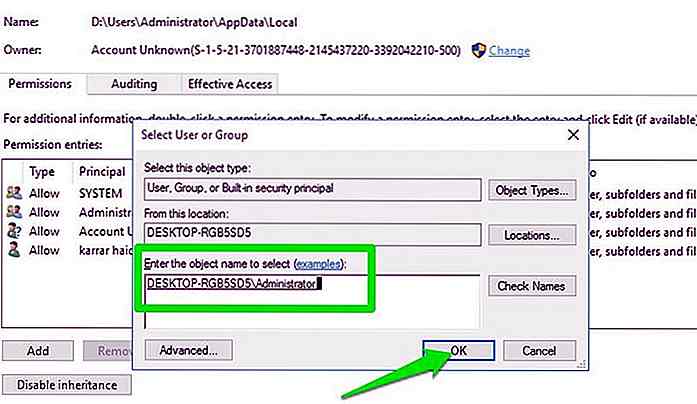 Ahora haga clic en Aceptar y en la casilla de verificación al lado de Reemplazar el propietario en la opción de subcontenedores y objetos justo debajo de la opción Propietario . Esto aplicará permisos a todas las carpetas y subcarpetas.
Ahora haga clic en Aceptar y en la casilla de verificación al lado de Reemplazar el propietario en la opción de subcontenedores y objetos justo debajo de la opción Propietario . Esto aplicará permisos a todas las carpetas y subcarpetas.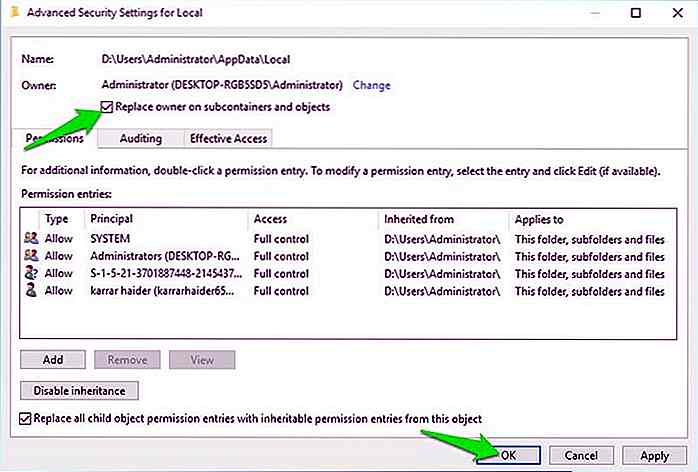
Esto debería resolver su problema de acceso denegado y permitirle acceder a la carpeta y su contenido.
Si no desea pasar por el proceso anterior o de alguna manera no funcionó para usted, entonces una herramienta de terceros puede hacer esto por usted también.
Take Ownership es una herramienta útil que agregará una entrada al menú contextual para tomar posesión fácilmente . Después de instalar la herramienta, haga clic derecho en la carpeta y seleccione Tomar propiedad en el menú contextual para convertirse en el propietario.
 Método 3: usar cuenta de administrador oculta
Método 3: usar cuenta de administrador oculta Además de la cuenta de administrador habitual, hay otra cuenta de administrador oculta que es mucho más poderosa y tiene acceso a la mayoría de las áreas de Windows. Si no puede acceder a la carpeta debido a un problema de privilegios, esta alta cuenta de administrador con privilegios debería poder abrirla .
Nota: No se recomienda usar una cuenta de administrador elevada regularmente ya que le da acceso a áreas que no debe omitir (la razón por la que está oculta). Cuando termine de usarlo, debe desactivarlo.
Cuando logra acceder a la carpeta restringida en esta cuenta, asegúrese de mover su contenido a un lugar diferente donde funciona la cuenta de administrador normal .
Método 3: comprobar si está encriptado
Existe la posibilidad de que la carpeta esté encriptada, razón por la cual está obteniendo el error Acceso denegado . A continuación, se indica cómo verificar si está encriptado:
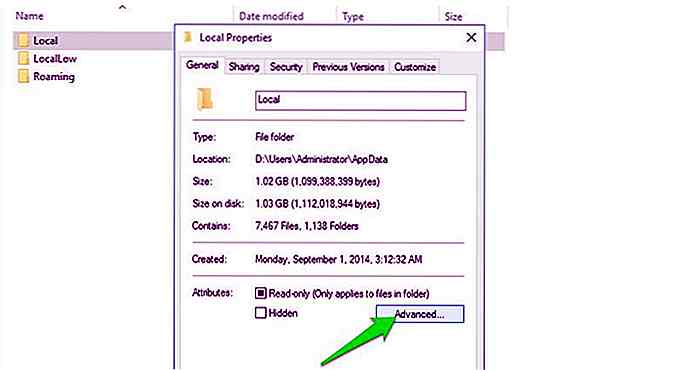 Si la opción Cifrar contenido para proteger datos está marcada, significa que los datos están encriptados y deberá descifrarlos utilizando los certificados correctos.
Si la opción Cifrar contenido para proteger datos está marcada, significa que los datos están encriptados y deberá descifrarlos utilizando los certificados correctos.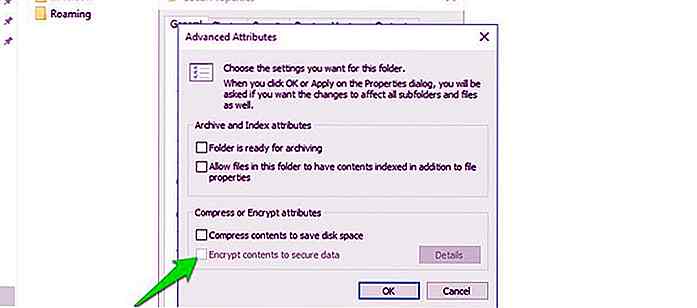
Debería contactar al usuario que cifró esta carpeta y hacer que la descifren de su cuenta.
Método 4: use la herramienta Unlocker
Unlocker es una práctica herramienta de desbloqueo de carpetas que te ayudará a resolver muchos problemas de acceso a la carpeta con un solo clic. Simplemente instale la herramienta y agregará una entrada en el menú contextual. Haga clic derecho en la carpeta restringida y seleccione Desbloquear .
La herramienta escaneará la carpeta y mostrará qué le impide acceder a la carpeta. Solo tiene que hacer clic en Desbloquear todo aquí y Unlocker solucionará automáticamente todos los problemas.
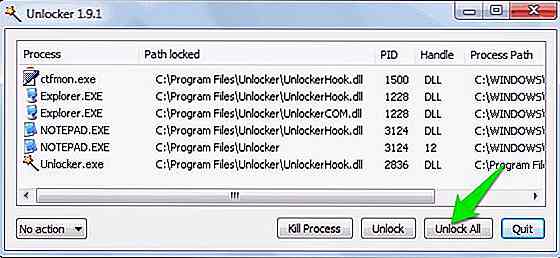 Método 5: acceda desde el modo seguro
Método 5: acceda desde el modo seguro También existe la posibilidad de que una aplicación o un virus de terceros puedan impedir el acceso a la carpeta .
Debería iniciar la PC en Modo a prueba de fallos e intentar acceder a la carpeta . En Windows 8 y 10, puede acceder al Modo a prueba de fallos desde las opciones de inicio, y en Windows 7 puede presionar la tecla F8 varias veces mientras la PC está comenzando a abrir el menú Modo a prueba de fallos.
El modo seguro inicia la PC con controladores limitados y sin aplicaciones de terceros, por lo que ninguna aplicación o virus debe evitar que accedas a la carpeta. Si puede acceder a él en el modo a prueba de errores, intente eliminar las aplicaciones instaladas recientemente y escanee su PC en busca de virus con un buen software antivirus, como Avast.
Método 6: Pruebe con otra cuenta de usuario
Existe la posibilidad de que su perfil de usuario se corrompa y Windows no pueda abrir archivos / carpetas en él. Intente acceder a los datos de otra cuenta de usuario para confirmar esto.
En caso de que no tenga otra cuenta de usuario, puede crearla fácilmente. Debe consultar estas guías con ayuda de Microsoft para crear una nueva cuenta de usuario en Windows 7, 8 y Windows 10.
Envolver
El error de acceso denegado generalmente ocurre cuando tiene una autoridad limitada o la carpeta no está al alcance de su cuenta de usuario . Tomar posesión de la carpeta o usar la cuenta de administrador oculta debería resolver este problema.
Y, por supuesto, podría haber muchos otros tipos de errores basados en el sistema y la aplicación que pueden impedirle modificar la carpeta, pero la utilidad Unlocker debería poder encargarse de ellos automáticamente.
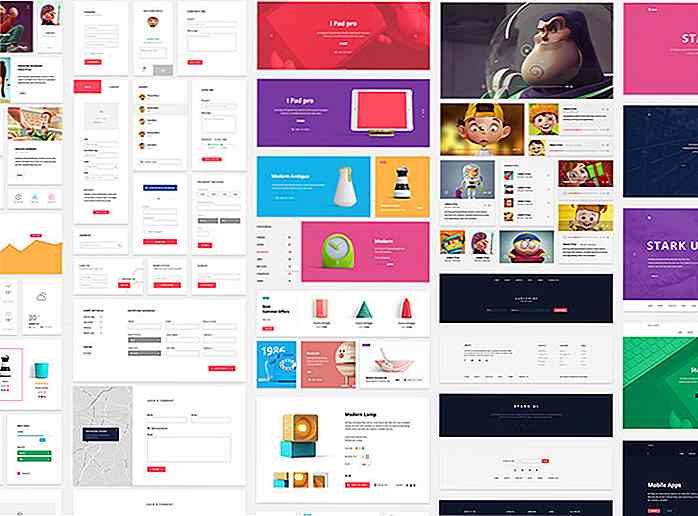
30 kits gratuitos de interfaz de usuario web y móvil para su colección
Desarrollar un nuevo proyecto de diseño web desde cero es un desafío, y es por eso que los diseñadores como usted y yo adoramos los kits de UI gratuitos. Estos recursos pueden ayudarnos significativamente en nuestro trabajo para ahorrar tiempo y hacer un trabajo mucho más rápido. Los kits de UI también son una excelente manera de explorar ideas, obtener información sobre las mentes de otros diseñadores, así como para detectar nuevas tendencias.Le dimos
![Cómo resolver disco no se pudo particionar Error en Boot Camp Assistant [Quicktip]](http://hideout-lastation.com/img/nophoto.jpg)
Cómo resolver disco no se pudo particionar Error en Boot Camp Assistant [Quicktip]
¿Recibe un mensaje de error que dice: " Su disco no se pudo particionar " al intentar instalar Windows con el Asistente de Boot Camp en su Mac? Si intenta particionarlo manualmente con la Utilidad de Discos, también podría recibir un mensaje de error similar.Este error normalmente ocurre cuando intentas particionar un disco duro antiguo. N